更新日:
【お役立ち情報】 PayPalの使い方から登録方法を初心者向けに詳しく解説!
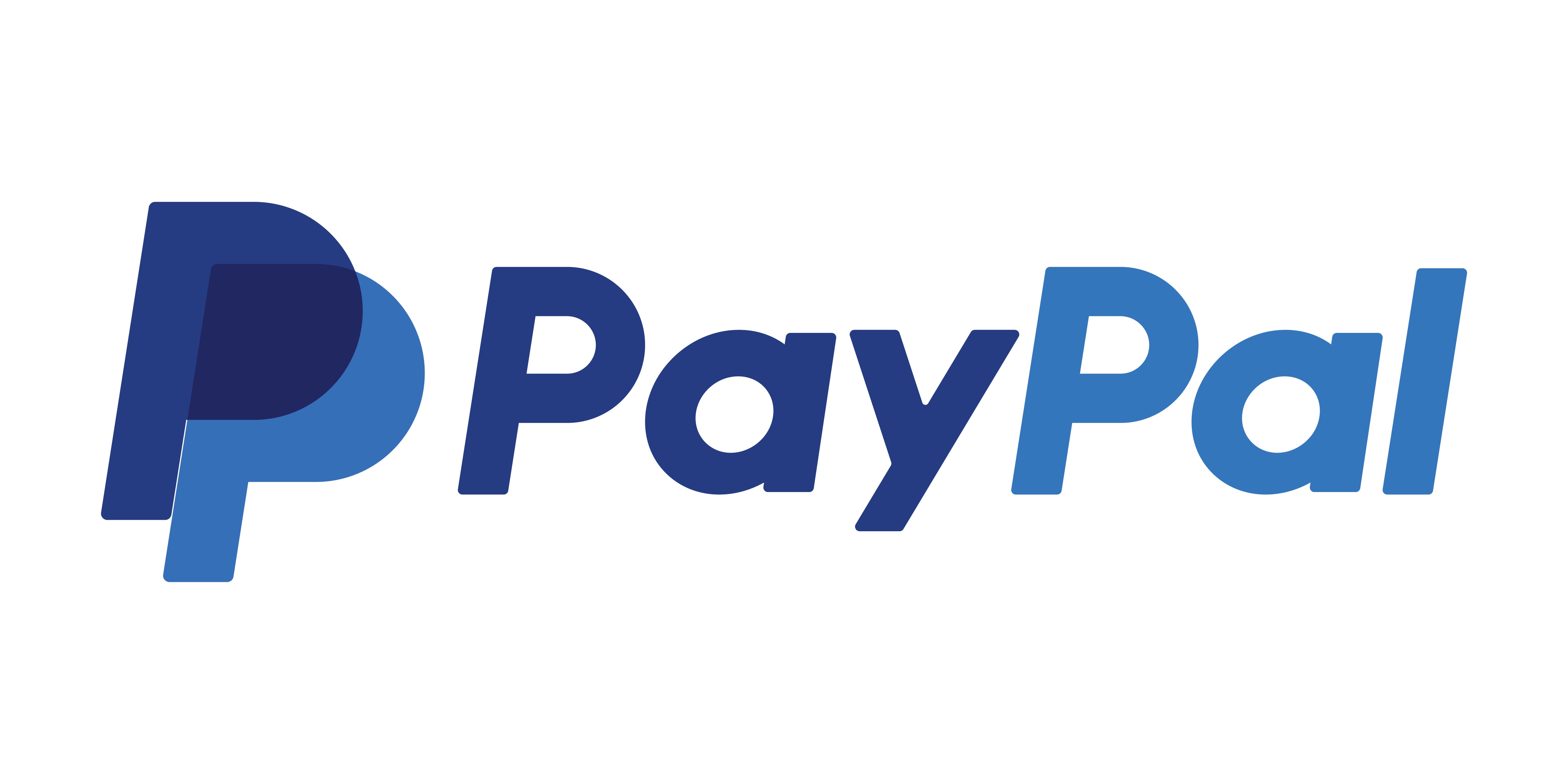

PayPal(ペイパル)とは、インターネット上の買い物やサービスの支払いなどを安全に行える決済サービスです。販売者に対して、銀行口座やクレジットカード情報を直接渡すことなく決済を行えるため、安心して利用できます。
この記事では、PayPalのアカウント登録手順を中心に、実際に利用を開始するための具体的な方法を詳しく説明します。特に、個人アカウントの作成から支払い方法の登録、本人確認手続きまでの流れを分かりやすく紹介しますので、初心者でも安心して利用を始めることができます。
PayPal(ペイパル)とは
PayPal の電子決済サービスは、安全な決済システム、幅広い用途と利便性、利用者数の多さ、さまざまな支払い方法に対応している点 が大きな特徴です。特に、安全性を重視した仕組みや柔軟な支払い方法は、初心者からビジネスユーザーまで幅広く利用されています。
安全な決済システム
オンラインでの取引では、個人情報や決済情報が第三者に漏れるリスクや、不正利用される危険性が常に存在します。特に、クレジットカード情報や銀行口座の情報を相手に直接伝えることは、悪意のある第三者によって悪用される可能性があります。

しかし、PayPalでは、決済時に PayPal アカウントへログインするだけで取引を完了できるため、取引相手にカード番号や口座番号を知られる心配がありません。
例えば、以下はMicrosoft 365のサービスへの申し込みですが、お支払い方法の選択画面でPayPalが表示されます。PayPalを選択し、サインイン後、登録した支払い方法(クレジットカードや銀行口座など)から選んで支払いを完了することができます。

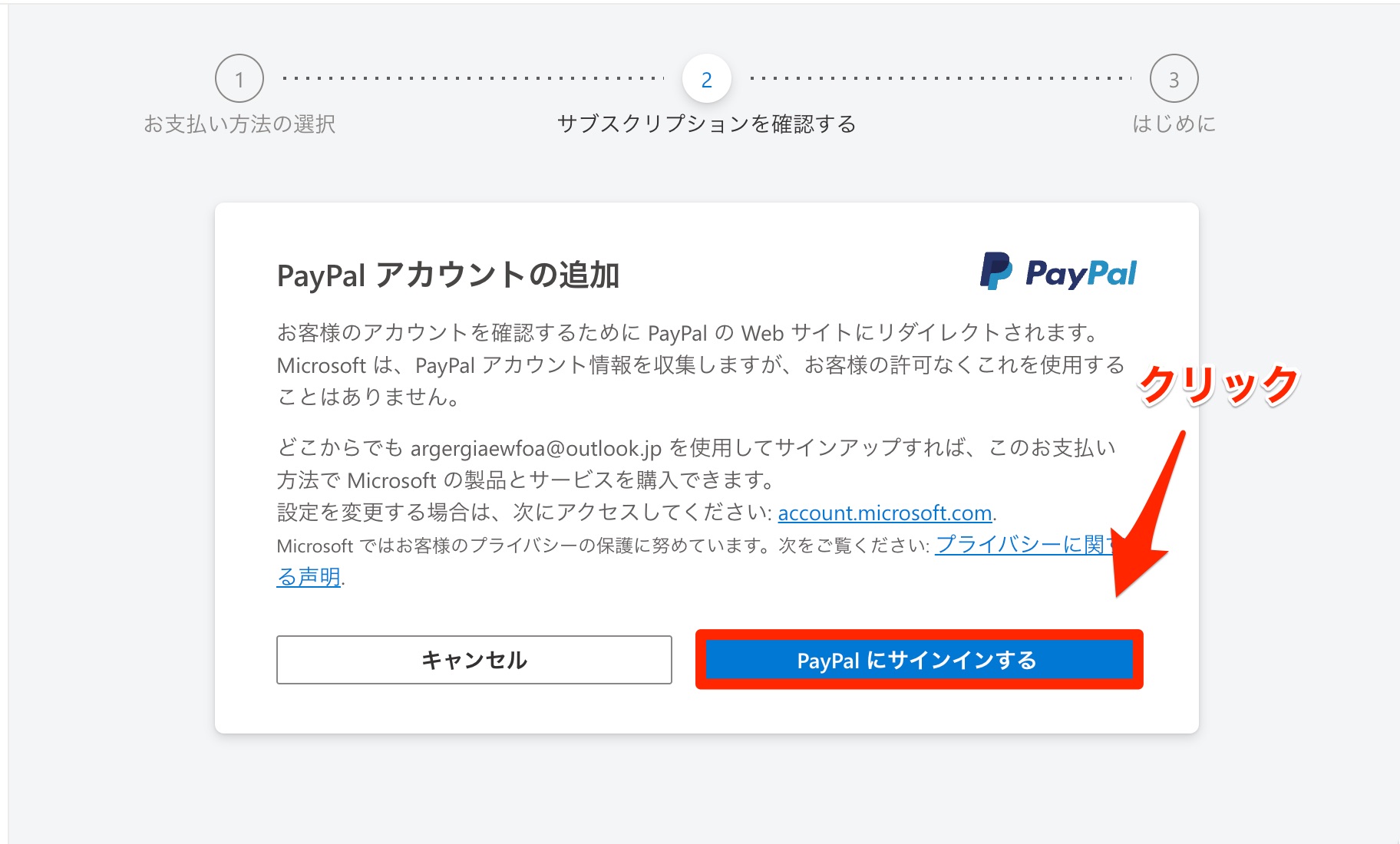
次に表示されるページで「同意して続行」をクリックすると、支払いが完了します。

このように、Microsoft 365側にクレジットカード情報を知られることなく、PayPal経由で安全に決済できます。
幅広い用途と利便性
PayPal は、国内外のオンラインショッピングやサービス利用だけでなく、家族や友人への送金といった個人間送金や、フリーランスでの業務に対する支払い受け取りなど、幅広い用途に対応しています。
さらに、不正利用や詐欺から利用者を保護する 「購入者保護制度」 があるため、万が一のトラブルにも対応できる安心感があります。
- オンラインショッピング:国内外のECサイトやオークションサイトでの購入
- 個人間送金:メールアドレスだけでお金を送金・受け取りが可能
- サブスクリプションの管理:自動更新の管理や解約を PayPal 上で行える
- 購入保護制度:商品が届かない場合などに返金を申請できる
利用者数と対応店舗の多さ

PayPal は、2021年時点で4億3,000万人以上のアクティブアカウントを持つ、世界最大級の決済サービスです。さらに、PayPal を利用できる加盟店は 3,500 万以上にのぼります。
また、PayPal は通貨の自動変換機能を備えているため、海外のサービスや製品を購入する際も、異なる国の通貨で簡単に決済できます。
さまざまな支払い方法に対応

PayPal は、複数の支払い方法に対応しており、「クレジットカード」だけでなく、「デビットカード」や「銀行口座」、「PayPal 残高」からの支払いにも対応しています。
また、取引ごとに状況やニーズに応じて支払い方法を選べます。例えば、日常の買い物はクレジットカードで支払い、個人間の送金は銀行口座を使うといった使い分けができます。
- クレジットカード:Visa、Mastercard、American Express など
- デビットカード:銀行口座に直接接続するカード
- 銀行口座:直接引き落としができるように設定可能
- PayPal 残高:PayPal アカウントにチャージされた金額での支払い
PayPal(ペイパル)の登録手順
PayPalでは、アカウントを作成し、支払い方法を登録するだけで利用できます。ここでは、ビジネスアカウントではなく、個人用のパーソナルアカウントの登録方法を説明します。
支払い方法が銀行口座の場合、本人確認の書類提出が必要です。確認完了まで数時間から最長で10日かかることがあります。そのため、早めに登録を行うことをおすすめします。
1. PayPal の公式サイトにアクセス
PayPal を利用するには、PayPalアカウントが必要です。まずは、こちらのPayPal公式サイトにアクセスして、表示されたページで「新規登録」をクリックしましょう。

2. アカウントの種類を選択
「新規登録」をクリックすると、アカウントの種類を選択するページが表示されます。
今回はパーソナルアカウントで登録するので、デフォルトで選択されている「個人(パーソナルアカウント)」のまま「今すぐ開始」をクリックしましょう。

3. 必要な情報を入
アカウントの種類を選択すると、アカウント作成ページが表示されます。
まずは、連絡用のメールアドレスを入力しましょう。

次に、電話番号を入力して、「次へ」をクリックします。
「+81」は、日本の国際電話の国コードです。そのため、「+81」の後に日本の電話番号の先頭の「0」を省略し、残りの数字を入力します。例えば、日本の国内電話番号が 080-1234-5678 の場合、「+81」の後には 8012345678 を入力します。

クリックすると、入力した電話番号にコードが送信され、そのコードを入力するページが表示されます。表示されたページにコードを入力しましょう。

続いて、パスワード作成ページが表示されます。
パスワードを8~20文字以内で入力し、「次へ」をクリックしましょう。

クリックすると、生年月日と氏名を入力するページが表示されます。
身分証明書に記載されている情報と一致するように入力し、「次へ」をクリックしましょう。

最後に住所を入力し、「同意してアカウントを開設」をクリックしましょう。

アカウントの使用方法を尋ねられるので、「カードまたは銀行口座を追加する」をクリックして、次の支払い方法の登録に進みましょう。

4.支払い方法を登録
最後に、支払い方法を登録します。
PayPalで支払い方法としてクレジットカードを登録する場合、本人確認手続きなしで即座に利用を開始できます。クレジットカードを登録する場合は、このまま下にスクロールして進んでください。
一方、銀行口座を登録して支払いに利用するためには、事前に本人確認手続きが必要です。この手続きでは、運転免許証、運転経歴証明書、マイナンバーカード、または在留カードのいずれか1点の提出が求められます。本人確認書類を手元に置いて、「銀行口座を登録する場合」の手順に進みましょう。
クレジットカードを登録する場合
以下の支払い方法の登録ページで「クレジットカード・デビットカードを登録」をクリックしましょう。

クリックすると、以下のカードの登録ページが表示されるので、カード情報を入力し、「次へ」をクリックしましょう。

すると、認証コードが発行されるので、指定されたメールアドレスで認証コードを確認し、それを入力して「確認」をクリックしましょう。

最後に、以下の画面が表示されたら、クレジットカードの登録が完了です。

これでPayPalで支払いができるようになりました。あとは、使用したいサービスの購入画面でPayPalを選択し、ログインして支払い手続きを進めるだけです。ログイン後、登録した支払い方法(クレジットカードや銀行口座など)から選んで支払いが完了します。
銀行口座を登録する場合
以下の支払い方法の登録ページで「銀行口座を登録」をクリックしましょう。

クリックすると、本人確認手続きを行うページが表示されるので、「続行」をクリックします。

続いて、本人確認手続きを行うためのステップが表示されます。「同意して続行」をクリックしましょう。

クリックすると、情報を入力するページが表示されます。
職業、PayPalを使用する目的、提出する身分証明書を選択してください。

次に、提出する身分証明書をクリックしましょう。選択した身分証明書の撮影が開始されるので、そのまま指示に従って進んでください。

以下の画面が表示されたら、提出は完了です。
銀行口座の登録は、本人確認が完了した後に行えます。通常、PayPalの本人確認手続きは数時間以内に結果が通知されますが、依頼が多い場合や書類に不備がある場合、最長で10日かかることもあります。

本人確認完了後
こちらのPayPalログインページにアクセスし、メールアドレスとパスワードを入力します。入力後、次のページが表示されるので、「ウェブで続行」をクリックしてください。

ログイン後、以下のどちらかをクリックします。
「カードまたは銀行口座を追加する」の場合は、支払い方法の登録ページが表示されるので、「銀行口座を登録」をクリックします。

銀行を選択するページが表示されるので、支払いに使用する銀行を選択します。

次に、銀行口座の登録ページが表示されるので、口座情報を入力し、「銀行を登録」をクリックして登録を完了させましょう。

以上でPayPalの登録は完了です!
これでPayPalで支払いできるようになりました。あとは使用したいサービスでの購入画面でPayPalを選択し、ログインして支払い手続きを進めるだけです。ログイン後、登録した支払い方法(クレジットカードや銀行口座など)から選んで支払いが完了します。
PayPal(ペイパル)の注意点
PayPal(ペイパル)を利用する際には、いくつかの注意点があります。その中でも、特に重要な「銀行口座の登録は本人確認が必須」「購入保護制度の適用範囲」「通貨換算手数料が割高になる」について説明します。
- 銀行口座の登録は本人確認が必須
- 購入保護制度の適用範囲
- 通貨換算手数料が割高になる
銀行口座の登録は本人確認が必須
クレジットカードでの支払いでは基本的に本人確認は必要ないことが多いですが、銀行口座の登録や送金では本人確認が必要で、登録時に必要書類の提出を求められます。
必要書類の提出後も、通常、PayPalの本人確認手続きは数時間以内に結果が通知されますが、依頼が多い場合や書類に不備がある場合、最長で10日かかることもあるので、早めに準備をしておくことが重要です。
購入保護制度の適用範囲
PayPalには「購入保護制度」がありますが、すべての商品や取引に適用されるわけではありません。利用する際は、対象となる取引かどうかを確認しておきましょう。
通貨換算手数料が割高になる
PayPalでは、異なる通貨間で取引を行う際に通貨換算手数料が発生します。通常、通貨換算手数料は、為替レートに2.5%〜4%が上乗せされる形で計算されます。この手数料は、他の決済サービスや銀行での通貨換算よりも割高であるため、特に大きな金額の取引や頻繁に通貨換算を行う場合は注意が必要です。
この記事のまとめ
- PayPal(ペイパル)とは、インターネット上での買い物やサービスの支払いなどを安全に行える決済サービスのこと
- 個人情報の保護や利便性の高さから、世界中で多くの人に利用されている
- 個人のショッピングや送金、ビジネスでの支払い受け取りに幅広く対応している
